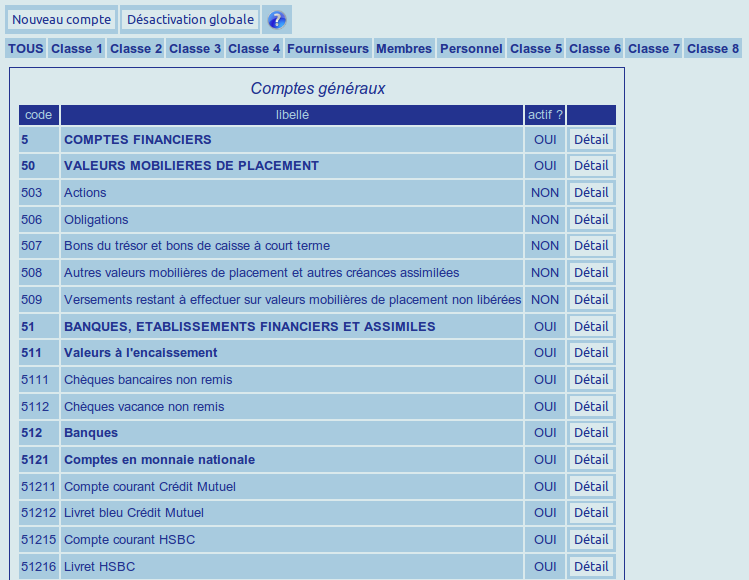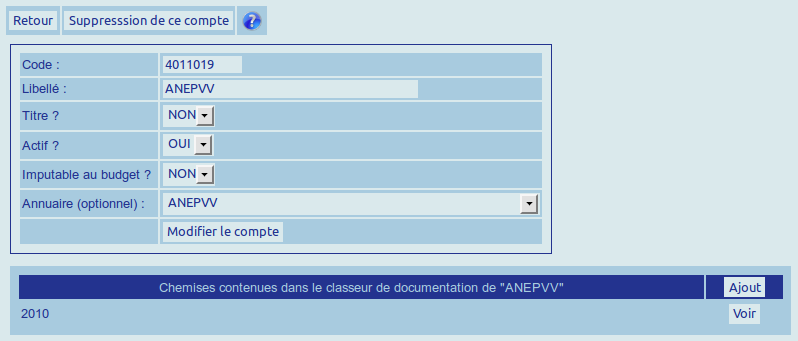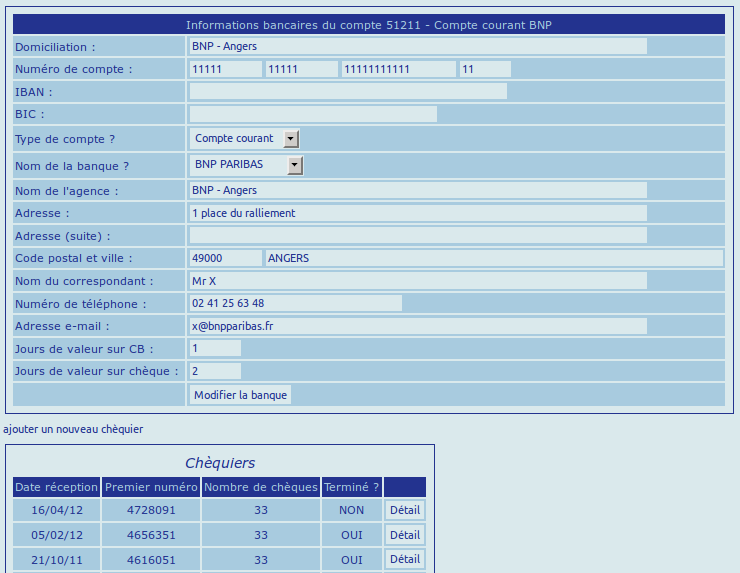Compta Plan Comptes
Comptes
Ce logiciel est livré avec un plan comptable typique pour une association. Les comptes sont nombreux, vous ne les utiliserez pas tous, le bouton Désactivation globale permet de rendre inactif tous les comptes qui n'ont pas d'écriture dans les exercices non clôturés.
Les comptes sont classés en classe, pour plus d'information voir ici.
Les boutons comportant le numéro de la classe permettent de limiter la liste des comptes, le bouton TOUS permet d'afficher tous les comptes.
Le bouton Nouveau compte permet de créer un nouveau compte.
Le bouton Détail permet de modifier ou supprimer un compte.
A l'intérieur d'une classe, vous pouvez distinguer deux sortes de comptes, les titres (en gras) et les autres :
- Les titres ne servent que pour la présentation, ils ne peuvent pas être utilisés dans une écriture.
- Les comptes classiques servent à enregistrer les écritures comptables.
Les comptes peuvent être actifs ou inactifs. Un compte inactif n'apparait pas dans la liste des comptes de la saisie des écritures, il faut demander l'extension de la liste (bouton TOUS) pour qu'il apparaisse.
Pensez à survoler les boutons et les entêtes de colonnes avec le pointeur de votre souris car ces endroits disposent souvent d'informations complémentaires sous forme d'info-bulle.
Création ou modification d'un compte
Le bouton Retour permet de retourner à la liste des comptes.
Le bouton Suppression de ce compte permet de supprimer un compte dans la mesure ou il n'a pas d'écriture. Si votre compte a déjà des écritures comptables, vous ne pouvez que le désctiver.
Les comptes bancaires disposent d'un bouton supplémentaire Informations bancaires.
Les différentes informations sont :
- Code : Le code sert à distingué les comptes, il est unique et doit répondre aux normes du plan comptable français.
- Libellé : Ce texte permet de préciser le fonction du compte.
- Titre : Un compte titre ne sert qu'à la présentation, il ne peut pas recevoir d'écriture.
- Actif ? Un compte inactif n'apparait pas dans la liste des comptes de la saisie des écritures, il faut demander l'extension de la liste (bouton TOUS) pour qu'il apparaisse.
- Imputable au budget ? Si OUI, le montant passé sur le compte doit obligatoirement être réparti dans les chapitres budgétaires.
- Annuaire : Cette liste de choix permet de désigner une entrée dans l'annuaire à laquelle vous désirez rattacher ce compte. Normalement, cette opération est effectuée automatiquement par la gestion des membres ou des clubs mais il est possible de rattacher d'autres comptes. Par exemple, si vous avez un entité (ex : comité régional) qui est à la fois client (club) et fournisseur, vous pouvez rattacher à l'entrée de l'annuaire existante le compte fournisseur. De cette façon, la consultation du compte via l'annuaire vous présente une consolidation des écritures 'client' et 'fournisseur'.
Comme dans d'autres parties du logiciel, vous pouvez rattacher des documents à un compte. Vous disposer d'un dossier dans lequel vous pouvez créer des chemises contenant des documents. Chaque chemise comporte un texte libre permettant de saisir des notes. Par exemple, notre compte ANEPVV comporte une chemise par année qui contient, entre autre, le tableau Excel de calcul de notre cotisation.
Pensez à survoler les boutons et les entêtes de colonnes avec le pointeur de votre souris car ces endroits disposent souvent d'informations complémentaires sous forme d'info-bulle.
Informations bancaires
Le bouton Retour permet de retourner à la page de modification du compte.
Les comptes bancaires disposent d'informations supplémentaires, elles ne sont pas obligatoires mais peuvent être bien utiles :
- Domiciliation : Apparait sur la remise en banque.
- Numéro de compte : Apparait sur la remise en banque.
- IBAN : Utilisé pour recevoir un virement bancaire.
- BIC : Utilisé pour recevoir un virement bancaire.
- Type de compte : Compte courant ou compte d'épargne.
- Nom de la banque : Choix effectué dans la liste des banques connues.
- Nom de l'agence, adresse, téléphone, courriel : Ensemble d'information servant aux échanges avec la banque.
- Jours de valeur sur CB : Permet de calculer une date de valeur (inutilisé actuellement)
- Jours de valeur sur les chèques : Permet de calculer une date de valeur (inutilisé actuellement)
Lorsque vous enregistrez un chèque émis (ex : pour un fournisseur) via le type de pièce standard, vous devez indiquer votre numéro de chèque. Pour que le programme l'accepte, il faut que ce numéro soit connu et c'est pour ça que vous pouvez créer vos chéquiers via le bouton ajouter un nouveau chequier.
Si vous utilisez se système, vous pourrez appeler chaque chéquier pour consulter l'affectation de tous les chèques. Lorsqu'un chéquier est terminé et que vous avez vérifié que tous les chèques ont bien été comptabilisés, vous pouvez le basculer en mode Terminé.
Pensez à survoler les boutons et les entêtes de colonnes avec le pointeur de votre souris car ces endroits disposent souvent d'informations complémentaires sous forme d'info-bulle.